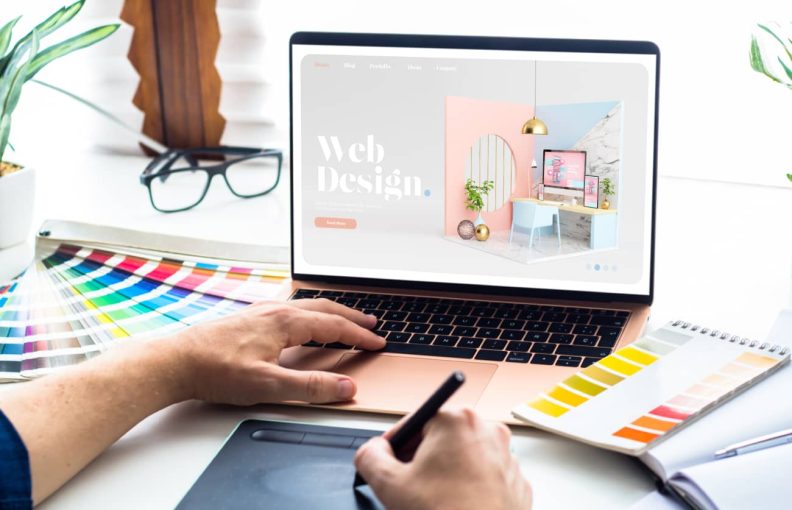Niemand zit te wachten op een trage webshop. Jij niet en je klanten niet. Want een webshop die traag is, zorgt voor minder conversie én een lagere positie in Google. Wil je weten hoe je WooCommerce kunt optimaliseren, zodat je webshop sneller laadt? In dit artikel vind je 10 handige tips!
Wil jij een webshop beginnen met WooCommerce? Dan moet je eerst WordPress aanschaffen en daarna kun je een WooCoomerce-webshop maken.
Waarom heb je een snelle webshop nodig?
Een snelle webshop is belangrijk om een goede gebruikerservaring te creëren. Klanten vormen namelijk hun eerste indruk binnen enkele seconden en deze is daarna lastig te veranderen (Ikgastarten.nl). Zeker op mobiele apparaten is een snelle webshop cruciaal. Meer dan 25% van de aankopen wordt via de smartphone gedaan en dit percentage blijft groeien (Thuiswinkel.org). Duurt het laden van je webshop langer dan 3 seconden? Dan haakt 53% van de bezoekers af (Thinkwithgoogle.com).
Goed voor je positie in Google
Niet alleen klanten hechten waarde aan een snelle webshop. Google ook. De zoekmachine wil de beste ervaring bieden aan gebruikers. Websites die snel laden, staan hoger in Google dan sites die langzaam laden. Een snelle webshop is dus ook goed voor je SEO.
Hoe meet je de snelheid van je webshop?
Er zijn verschillende tools om de snelheid van je webshop te testen. Denk aan:
Heb je geen technische kennis? Dan raad ik je aan om contact op te nemen met je webdeveloper. Diegene kan je helpen bij het optimaliseren van je WooCommerce-webshop.
Wat maakt een webshop traag?
Er zijn verschillende redenen waarom je WooCommerce-webshop traag is. Een greep uit de oorzaken:
- de verkeerde hosting;
- hosting in het buitenland;
- een verkeerd theme;
- veel zware afbeeldingen en video’s;
- veel plugins en extensions;
- geen cache;
- een oude PHP-versie;
- redirect chains;
- externe bestanden;
- een volle database.
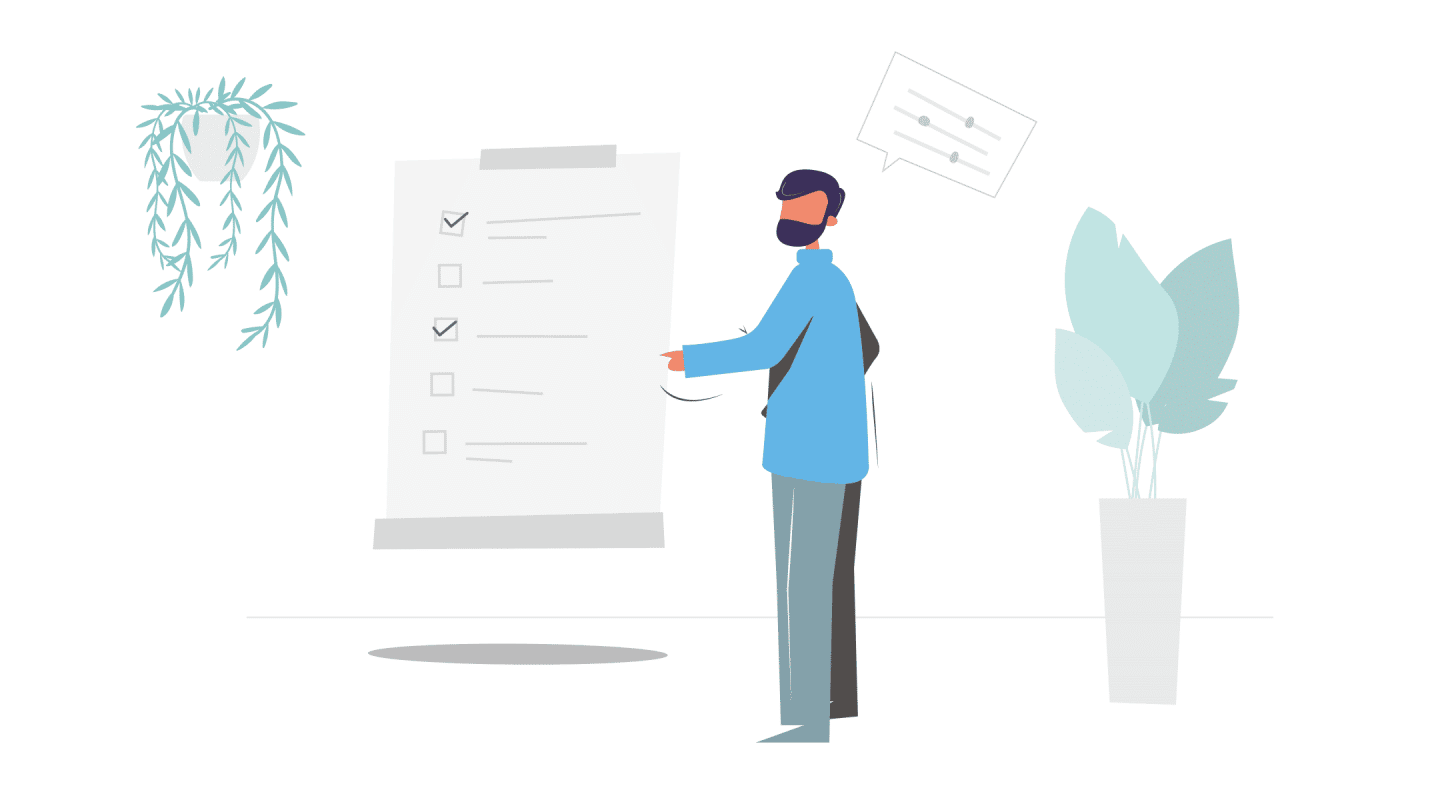
WooCommerce optimaliseren met deze 10 tips
Gelukkig kunnen de bovenstaande oorzaken van een langzame webshop worden opgelost. Hieronder vind je 10 tips om jouw WooCommerce-webshop te optimaliseren.
Let op: Hieronder benoem ik plugins die je helpen met het optimaliseren van je shop. Sommige plugins hebben dezelfde functie, dus het is mogelijk dat ze met elkaar in conflict raken. Houd hier rekening mee.
1. Kies de juiste hosting
WooCommerce heeft aardig wat werkgeheugen (RAM) en verwerkingssnelheid (CPU) nodig. Draait jouw webshop op hosting die te weinig resources heeft? Dan krijg je een langzame webshop of er ontstaat een 503-error. Oftewel, de server kan meerdere verzoeken op hetzelfde moment niet aan.
De oplossing
Verkoop je een paar producten in je webshop? Dan heb je aan shared webhosting genoeg. Wanneer je een grote shop runt met veel producten, dan heeft deze hostingvorm te weinig resources om je shop snel en soepel te laten draaien. Kies in dit geval voor Performance Hosting. Je krijgt een beheerde VPS (Virtual Private Server) met je eigen resources. Zo weet je zeker dat jouw webshop genoeg performance krijgt.

Performance Hosting
Boost jouw groeiende website of webshop. Dankzij de optimale performance van een Managed VPS.
- Eenvoudig opschaalbaar
- De beste performance voor je site of shop
- Veilig en betrouwbaar high-end datacenter
- Geen omkijken naar het technisch beheer
- Installeer in 1 klik WordPress
- Persoonlijke accountmanager en technici
Ontgroei je jouw hostingdienst? Geen zorgen. Opschalen kan in een handomdraai via het klantenportaal Mijn Hostnet.
2. Maak gebruik van een CDN
Host je jouw webshop in de Verenigde Staten, maar heb je vrijwel alleen klanten die zijn gevestigd in Nederland? Dan duurt het langer om de data van je webshop vanuit de VS naar Nederland over te brengen. Ook dat leidt tot een vertraagde webshop.
De oplossing
Met een Content Delivery Network (CDN) maak je gebruik van meerdere servers. Wanneer iemand jouw website bezoekt, wordt de content geladen vanaf de server die het dichtst bij de bezoeker is. Hoe kleiner de afstand, hoe sneller je webshop laadt. Een CDN is aan te raden als je klanten zijn gevestigd in andere landen dan in het land waar je jouw website laat hosten.
Cloudflare
Wij raden aan om Cloudflare als CDN te gebruiken. Dit netwerk heeft een gebruiksvriendelijke beheeromgeving waarin je eenvoudig cache opschoont en de performance van je site bijhoudt. Ook heeft Cloudflare de optie om je te beschermen tegen DDoS-aanvallen.
3. Kies een lichtgewicht theme
Voor WooCommerce zijn er veel themes beschikbaar. Het maakt dus niet uit in welke branche je opereert, je vindt altijd een WooCommerce theme dat bij je past. Daar schuilt echter ook het gevaar in. Sommige themes voegen extra code toe om een bepaald design te genereren. Ook dit maakt je webshop langzamer.
De oplossing
Door te kiezen voor een lichtgewicht theme, hoeft er minder code te worden ingeladen. Deze themes zijn namelijk eenvoudig en minimalistisch gecodeerd zonder te veel poespas.
Voor WooCommerce bestaan er verschillende lichtgewicht themes. Dit zijn bijvoorbeeld:
- Astra;
- Storefront;
- OceanWP;
- Divi;
- Neve;
- Botiga;
- Shoptimizer.
4. Verklein afbeeldingen en video’s
Met mooie productfoto’s en/of -video’s trek je de aandacht van bezoekers. Als deze bestanden te groot zijn, dan duurt het langer om ze te laden. Wat resulteert in een trage webshop.
De oplossing
De beste manier om de laadimpact van afbeeldingen en video’s te minimaliseren, is door ze te verkleinen vóórdat je ze uploadt naar WordPress. Dit kan met een gratis comprimeertool als Compressor en TinyPNG voor afbeeldingen, en VEED voor video’s.
Comprimeer-plugin
Daarnaast raad ik je aan om een comprimeer-plugin te installeren om afbeeldingen te verkleinen als ze (al) in de Mediabibliotheek staan. Denk aan Imagify van WP Media. Je kunt ook kiezen voor:
De meeste van de bovenstaande plugins hebben een ‘lazy loading’-functie. De afbeeldingen worden pas geladen wanneer ze in beeld komen. Voor het comprimeren van video’s kun je de WordPress-plugin Presto Player installeren.
Tip: .webp is een vrij nieuw afbeeldingsformaat. De bestandsgrootte van afbeeldingen in .webp zijn 26% kleiner dan png en 25 tot 34% kleiner dan jpeg. De plugin Imagify comprimeert automatisch afbeeldingen naar .webp-formaat.
5. Verwijder onnodige plugins en extensions
Voor zowel WordPress als WooCommerce zijn er veel plugins en extensions beschikbaar om handige functies toe te voegen aan je shop. Denk aan een contactformulier of verschillende betalingsmogelijkheden. Maar hoe meer plugins en extensions je toevoegt, hoe trager je shop wordt. Dit komt omdat elke plugin een stukje van de beschikbare resources nodig heeft.
De oplossing
Kijk eens kritisch naar de plugins en extensions die je hebt geïnstalleerd. Heb je sommigen niet meer nodig? Of heb je ze nooit gebruikt? Verwijder ze dan. Een voorbeeld hiervan is de standaard geïnstalleerde plugin Hello Dolly. Deze voegt alleen een klein stukje tekst toe aan de Admin-omgeving. Dat is niet heel nuttig, dus deze kun je gewoon verwijderen.
Tip: Bekijk ook of plugins dezelfde functies bevatten. Vaak zitten ze elkaar in de weg en kunnen ze je webshop kapotmaken. Het is raadzaam om een van de 2 te verwijderen.
6. Installeer een cache-plugin
De informatie van je webshop wordt opgeslagen in een database. Dit zijn afbeeldingen, teksten, prijzen, voorraden, et cetera. Elke keer als een bezoeker op jouw webshop terechtkomt, moet deze informatie uit de database worden opgehaald. Dat kost aardig wat tijd. Door gebruik te maken van cache, zorg je ervoor dat tijdelijke bestanden direct beschikbaar zijn en laadt je shop sneller.
De oplossing
Door een cache-plugin te installeren serveer je een statische pagina die niet steeds opnieuw vanaf de server gedownload moet worden. Een geschikte cache-plugin is WP Rocket. De plugin maakt statische html-bestanden die eenvoudig toegankelijk zijn voor toekomstige bezoekers. Daarnaast maakt de plugin gebruik van browsercaching; veelgebruikte bestanden die niet vaak geüpdated worden, worden opgeslagen in het lokale cachegeheugen van de browser.
Andere cache-plugins zijn:
7. Maak gebruik van een nieuwe PHP-versie
WordPress is geschreven in de programmeertaal PHP (Hypertext Preprocessor). Elke nieuwe PHP-versie zorgt ervoor dat je webshop sneller is. Ter verduidelijking, PHP-versie 7.4 is 3 tot 4 keer sneller dan de oudere versies. De meeste software voor WordPress is gemaakt voor de nieuwere PHP-versie. Gebruik je een verouderde versie? Dan is je webshop trager. Je kunt wel oudere PHP-versies gebruiken, maar het werkt niet optimaal.
De oplossing
Het is vrij eenvoudig om de nieuwste PHP-versie te gebruiken. Onderzoek eerst op deze pagina van WordPress met welke PHP-versie jouw WordPress-installatie compitabel is. Bekijk daarnaast welke PHP-versie jouw hostingprovider ondersteunt. Ben je klant bij Hostnet? Via deze handleiding pas je zelf de PHP-versie aan.
8. Los redirect chains op
Bied je een product permanent niet meer aan? Dan kun je een redirect instellen. Bezoekers worden dan automatisch naar een andere pagina geleid. Je kunt echter een langzame webshop krijgen als je onopgemerkt een redirect chain hebt gemaakt. Dit houdt in dat pagina A doorverwijst naar pagina B en pagina B weer naar pagina C. De juiste wijze is door pagina A direct door te verwijzen naar pagina C en pagina B naar pagina C.
De oplossing
Redirect chains spoor je op met een tool als Screaming Frog. Ga na de installatie naar ‘Reports’ > ‘Redirects’ > ‘Redirect Chains’ en filter op 301- en 302-errors. Vervolgens krijg je een lijst met redirect chains die je in de Admin-omgeving van je WordPress-installatie oplost.
9. Vermijd externe bestanden
Externe bestanden maken je webshop ook langzamer. Dit zijn bijvoorbeeld scripts van Google Analytics, Google Fonts, YouTube-video’s en advertenties. Dit komt omdat er informatie moeten worden opgehaald bij een externe partij. Is de site van de externe partij traag? Dan heeft dat ook effect op jouw webshop.
De oplossing
De oplossing is om geen externe bestanden te gebruiken, maar natuurlijk is dat niet altijd mogelijk. Daarom kun je met plugins ervoor zorgen dat de externe bestanden pas worden geladen als ze in beeld komen of wanneer je bezoeker tot interactie overgaat. Hiervoor zijn de volgende plugins geschikt:
10. Houd de WordPress-database schoon
De content van je webshop wordt opgeslagen in een database. Dit zijn afbeeldingen, teksten, prijzen en voorraden. Maar ook revisies, categorieën, tags, spam-reacties, en ga zo maar door. Wanneer de tijd verstrekt, wordt de database steeds voller en jouw webshop steeds minder snel.
De oplossing
Het loont de moeite om af en toe de database op te schonen met de plugin WP-Optimize. De plugin verwijdert onnodige data, waaronder trackback en pingbacks, revisies en spamreacties. Zo houd je de database schoon.
WooCommerce optimaliseren in een notendop
Je bent aan het eind gekomen van dit artikel. Je hebt kennis gemaakt met 10 oorzaken die jouw WooCommerce-webshop traag kunnen maken. Daarnaast heb je 10 tips gekregen om jouw shop te versnellen. Heb je al WooCommerce-producten toegevoegd? En productcategorieën in WooCommerce aangemaakt? Op onze Academy vind je meer handige WooCommerce-artikelen om het meest uit jouw webshop te halen.
Welke tip heb jij om WooCommerce te optimaliseren?

Performance Hosting
Boost jouw groeiende website of webshop. Dankzij de optimale performance van een Managed VPS.
- Eenvoudig opschaalbaar
- De beste performance voor je site of shop
- Veilig en betrouwbaar high-end datacenter
- Geen omkijken naar het technisch beheer
- Installeer in 1 klik WordPress
- Persoonlijke accountmanager en technici